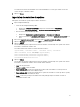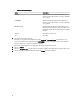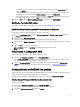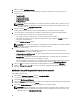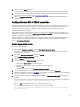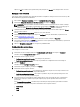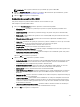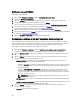Users Guide
La section Licences fournit des informations sur les nœuds attribuables. Le serveur géré s'affiche en vert et les
serveurs non gérés s'affichent en blanc.
5. Cliquez sur Fermer.
Importation des variables du système
Pour importer les variables du système depuis un fichier .CSV externe :
1. Depuis Configuration Manager :
• Sur la console Configuration Manager 2012 :
1. Naviguez vers Inventaires et conformité et cliquez avec le bouton droit sur Périphériques.
2. Sélectionnez Dell Lifecycle Controller → Importer le serveur Dell PowerEdge Server.
• Dans la console Configuration Manager 2007 :
1. Naviguez vers Déploiement du système d'exploitation → Association de l'ordinateur.
2. Effectuez un clic droit sur Association de l'ordinateur, puis sélectionnez Importer les serveurs Dell dans le
menu.
2. Dans l'écran Importer les serveurs Dell, sélectionnez l'option Importer les variables du système.
3. Cliquez sur Parcourir pour sélectionner le fichier .CSV qui contient les variables.
4. Cliquez sur Suivant.
L'écran affiche un rapport de comparaison des valeurs de variables se trouvant déjà sur le système et des valeurs
de variables se trouvant dans le fichier .CSV.
Les variables devraient être définies au format suivant dans le fichier :
<System Name>, <variable1 name> = <variable1 value>, <variable2
name>=<variable2 value>. Par exemple : <System Name1>,
InstallOSVer=Win2K3,CountDisks=5
<System Name2>,
InstallOSVer=Win2K8,CountDisks=4 <System Name3>,
CountDisks=4,RAIDController=H700
5. Cliquez sur Suivant.
L'écran affiche un rapport de comparaison des valeurs de variables se trouvant déjà sur le système et des valeurs
de variables se trouvant dans le fichier .CSV. Les détails suivant s'affichent :
• Nom : nom du système hôte.
• Nom de la variable : nom de la variable.
• Valeur du fichier .CSV : la valeur de la variable dans le fichier .CSV. Si la variable ne se trouve pas dans le
fichier, cette colonne affiche la valeur NA (sans objet).
• Valeur du fichier .CSV : la valeur de la variable dans le système. Si la variable ne se trouve pas dans le système,
cette colonne affiche la valeur NA (sans objet).
• Action : la mesure à prendre pour la variable. Cette action privilégie toujours les variables et valeurs se
trouvant dans le fichier .CSV.
51